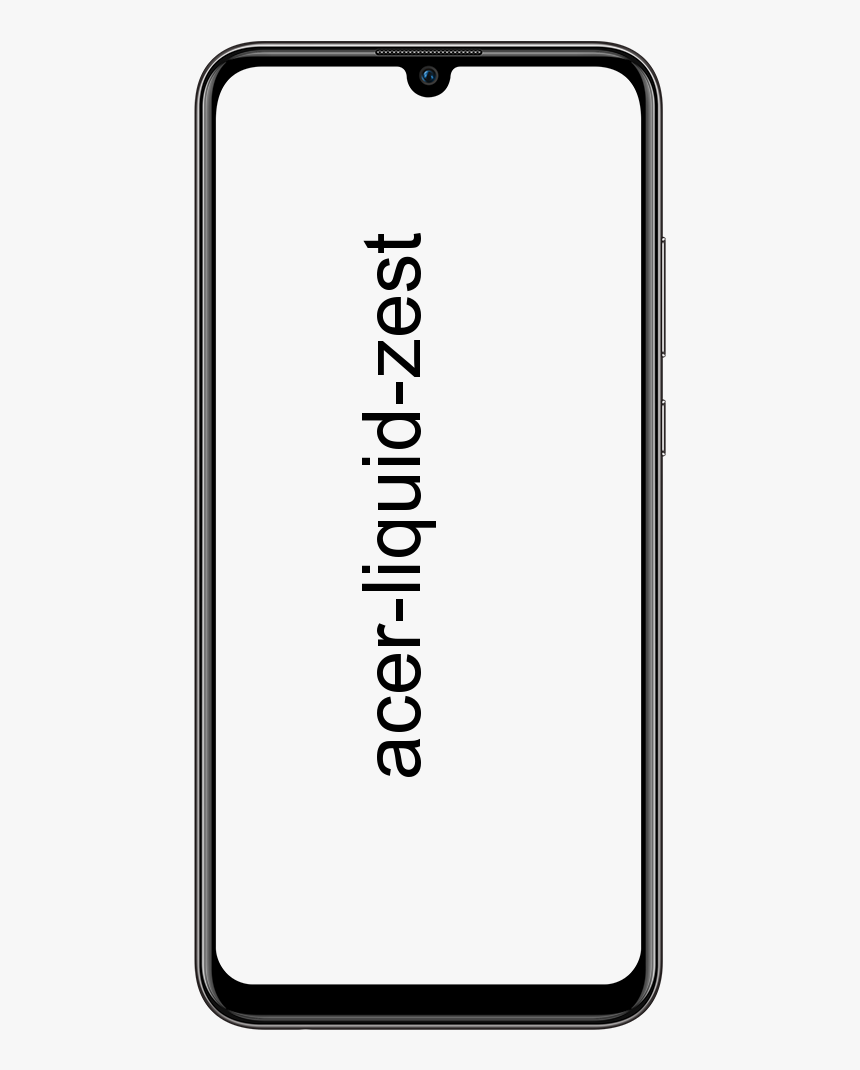L'installazione di Windows 10 non è riuscita a convalidare il codice Product Key

L'errore 'La configurazione non è riuscita a convalidare il codice Product Key' si è verificato quando si tenta di eseguire l'aggiornamento a Windows 10 da un modello Windows precedente come Windows 7 / 8.1 utilizzando un file ISO. Bene, il file ISO viene utilizzato per un aggiornamento di riparazione, un'installazione pulita o un aggiornamento dell'edizione.
Cause di errore:
- Interferenza AV di terze parti - L'utilità di aggiornamento può anche essere interrotta dalla comunicazione utilizzando i server esterni utilizzando una suite di terze parti iperprotettiva. In questa situazione, è possibile risolvere il problema dopo aver disattivato la protezione in tempo reale o semplicemente disinstallando del tutto il programma di sicurezza.
- Lo strumento di aggiornamento genera un errore - Un altro motivo alla base di ciò è che lo strumento di aggiornamento genera un errore perché cerca già un programma di installazione decompresso nella cartella temporanea. Se questo caso è applicabile, puoi risolvere il problema eseguendo l'utilità Pulitura disco per cancellare tutti i file temporanei.
- La chiave Pkey non è collegata all'installazione del supporto - Ogni volta che si scopre, l'errore si è verificato da un file di registro (setuperr.log) in cui l'utente tenta di eseguire l'aggiornamento tramite un supporto di installazione senza una chiave di licenza. In questa situazione, puoi semplicemente applicare la chiave di licenza tramite una serie di comandi CMD.
- Corruzione del file di sistema - La corruzione del file di sistema diventa un'altra delle principali cause del verificarsi di questo messaggio di errore. Molte dipendenze danneggiate costringono l'utilità di aggiornamento a terminare prematuramente il processo. In questa situazione, è possibile risolvere il problema dopo aver eseguito una scansione completa di DISM.
- File di configurazione mancante - Un altro motivo alla base dell'errore è la mancanza di un file di configurazione della chiave necessario per l'installazione. Per risolverlo, puoi semplicemente creare il file di configurazione facilmente tramite Blocco note.
Vedi anche: Memoria insufficiente di Chrome per aprire questa pagina - Risolto
Come correggere l'errore 'L'installazione di Windows 10 non è riuscita a convalidare il codice Product Key':

foto in movimento su facebook
Correzione 1: disattivazione di AV di terze parti (se necessario)
Dopo aver utilizzato una suite di sicurezza di terze parti che diventa iperprotettiva. Quindi è possibile che finisca per interrompere la connessione b / n la configurazione dell'aggiornamento utilizzando i server esterni.
discord elimina la cronologia dei messaggi
In questa situazione, questo caso è applicabile a te e stai utilizzando una suite di terze parti che interferisce con l'upgrade. Riprova semplicemente l'aggiornamento dopo aver disattivato o disinstallato il potenziale responsabile dell'antivirus.
Se stai affrontando la stessa situazione, inizia disattivando la protezione in tempo reale e controlla se l'aggiornamento ha esito positivo. Se vuoi farlo, accedi all'icona sulla barra delle applicazioni collegata al tuo AV e visualizza un'opzione che disattiva la protezione in tempo reale.
Correzione 2: esecuzione della pulizia del disco
In molti casi, l'errore 'La configurazione non è riuscita a convalidare il codice Product Key' si verifica a causa di un errore originato da AppData Local Temp. È possibile che il software di aggiornamento generi questo errore. Poiché trova i file di installazione decompressi nella cartella temp.
Se questo caso è applicabile, puoi risolvere il problema dopo aver eseguito l'utilità Pulitura disco sull'unità di Windows. Inoltre, garantisce che il processo finirà per cancellare la cartella Temp. Dopo averlo fatto e riavviato il PC, il processo di aggiornamento dovrebbe essere completato senza problemi.
Ecco cosa vuoi fare:
- Colpire Tasto Windows + R per aprire una finestra di dialogo Esegui. Quindi, input 'Cleanmgr' nella casella di testo e poi premi accedere per aprire l'utility Pulitura disco. Viene visualizzato un messaggio nel file Controllo dell'account utente (UAC) finestra. Basta toccare sì per concedere l'accesso come amministratore.
- Quando arrivi al Pulizia disco: selezione dell'unità palcoscenico. Usa semplicemente il menu a discesa sotto Azionamenti per scegliere l'unità del sistema operativo. È tipico C: ma puoi verificarlo tramite il logo di Windows. Utilizzando l'unità corretta selezionata. Tocca ok per salvare le modifiche.
- Quando sei nella finestra Pulizia disco. Quindi assicurati che le caselle di controllo siano collegate con File temporanei di Internet e File temporanei sono contrassegnati.
- Quando tutto è stato impostato correttamente. Quindi tocca il Pulisci i file di sistema e quindi confermare al prompt UAC.
Ulteriore;
- Viene visualizzato un messaggio accanto a un'icona di Pulizia disco diversa in cui si desidera scegliere di nuovo File temporanei Internet e File temporanei prima di toccare Ok.
- Al prompt finale, tocca Cancella file per avviare questo processo.
- Attendi qualche istante fino al completamento dell'operazione, quindi riavvia il PC e verifica se il problema è stato risolto al successivo avvio del sistema.
- Quando la successiva sequenza di avvio è stata completata con successo. È quindi possibile ripetere il processo di aggiornamento e verificare se è possibile farlo senza affrontare il messaggio di errore.
Nel caso in cui tu stia ancora visualizzando il file 'La configurazione non è riuscita a convalidare il codice Product Key' errore, tuffati nell'altro metodo di seguito.
Vedi anche: Come correggere l'errore 'ms-windows-store: purgecaches'
tablet connesso senza internet
Correzione 3: applica manualmente Pkey
Se il problema è correlato ai dati archiviati nei file di registro, probabilmente è perché il file setuperr.log che è notoriamente noto per causare errori durante i tentativi di aggiornamento.
In tal caso, dovresti essere in grado di risolvere il problema dopo aver aperto un prompt dei comandi ed eseguito un comando che aggiunge la chiave di licenza alla cartella in cui è salvato il supporto di installazione.
Molti utenti che stanno affrontando lo stesso problema hanno affermato che il problema è stato risolto completamente quando hanno seguito i passaggi seguenti. Ecco cosa devi fare:
- Colpire Tasto Windows + R per aprire una finestra di dialogo Esegui. Quindi, entra 'Cmd' nella casella di testo e poi premi Ctrl + Maiusc + Invio per aprire un prompt dei comandi con privilegi elevati. Ogni volta che visualizzi il controllo dell'account utente. Basta toccare sì per concedere privilegi amministrativi.
- Quando ti trovi nel prompt dei comandi con privilegi elevati, inserisci il seguente comando per spostarti nella posizione in cui lo strumento di installazione multimediale salva i suoi file:
CD: C:ESD
-
- Nota: Ogni volta che costringi lo Strumento di creazione multimediale a salvarlo in una posizione personalizzata, spostati lì.
- Quindi, inserisci il seguente comando e poi premi accedere per allegare il codice Product Key allo strumento di installazione del supporto che gestisce l'aggiornamento:
Setup /pkey xxxxx-xxxxx-xxxxx-xxxxx-xxxxx
-
- Nota : * X * è solo un segnaposto. Sostituiscilo semplicemente utilizzando la chiave di licenza effettiva che desideri utilizzare per il processo di aggiornamento.
- Esci dal CMD con privilegi elevati, quindi avvia nuovamente il processo di aggiornamento e quindi verifica se ti trovi ancora di fronte a 'La configurazione non è riuscita a convalidare il codice Product Key' errore.
Se stai ancora affrontando lo stesso problema, passa all'altro metodo indicato di seguito.
Correzione 4: esecuzione della scansione DISM
Alcuni utenti hanno confermato di risolvere il problema ogni volta che eseguono un file DISM (Deployment Image Servicing and Management) eseguire la scansione sul proprio PC. Il successo di questo metodo suggerisce la possibilità che questo problema possa essere causato da un errore di danneggiamento del sistema sottostante che influisce sul processo di aggiornamento.
giochi pokemon fan per Android
DISM è un'utilità integrata che è abbastanza brava a risolvere le dipendenze che probabilmente interferiscono con le faccende critiche del sistema operativo come l'aggiornamento alla versione più recente.
Ecco una guida istantanea sull'esecuzione di una scansione DISM solo per risolvere il problema 'La configurazione non è riuscita a convalidare il codice Product Key' errore:
- Vai a un Correre finestra di dialogo dopo aver premuto Tasto Windows + R . Nella finestra appena aperta, input 'Cmd' e colpisci Ctrl + Maiusc + Invio per aprire il prompt dei comandi con privilegi elevati. Viene visualizzato un messaggio da UAC (controllo dell'account utente) . Rubinetto sì per consentire i diritti amministrativi.
- Quando ti trovi nel prompt CMD con privilegi elevati, inserisci i seguenti comandi e premi Invio al termine di ogni scansione per eseguire un DISM completo può:
Dism /Online /Cleanup-Image /CheckHealth
Dism /Online /Cleanup-Image /ScanHealth
Dism /Online /Cleanup-Image /RestoreHealth
- Quando ogni scansione è stata completata correttamente, riavvia il PC e controlla se il problema è stato risolto la prossima volta che proverai a eseguire l'utilità di aggiornamento.
Se lo stesso Il programma di installazione non è riuscito a convalidare il codice Product Key si verifica un errore, immergiti nell'ultimo metodo di seguito.
Correzione 5: creare un file EI.cfg per il file ISO
Se nessuna delle soluzioni alternative precedenti ti ha permesso di risolvere Il programma di installazione non è riuscito a convalidare il codice Product Key errore. Quindi è dovuto al fatto che il supporto di aggiornamento non contiene un file di configurazione facoltativo durante l'aggiornamento da una variante di Windows precedente.
In questa situazione, si desidera utilizzare un'utilità di decompressione per decomprimere l'ISO di Windows 10 e aggiungere un file .cfg che risolverà questo problema. Dopo averlo fatto e aver rimontato l'ISO, non puoi affrontare lo stesso problema.
Ecco i passaggi passo passo attraverso l'intera cosa:
- Usa semplicemente WinZip, WinRar, 7Zip o qualsiasi altra stessa utility per decomprimere il file ISO contenente il supporto di installazione in una cartella.
- Colpire Tasto Windows + R per aprire un file Correre finestra di dialogo. Quindi, input 'Notepad.exe' e colpisci Ctrl + Maiusc + Invio per aprire una finestra del Blocco note con privilegi elevati.
- Quando sei all'interno della finestra del blocco note, incolla semplicemente il contenuto qui sotto:
[EditionID] [Channel] Retail [VL] 0
- Quando hai aggiunto con successo i contenuti. Vai a File> Salva con nome. Quando sei dentro imposta il Salva come tipo per Tutti i files. Specifica il suo nome No e poi assicurati semplicemente di aggiungere ' .cfg 'Estensione alla fine. Ma prima di toccare salva. Assicurati semplicemente che il nuovo file sia archiviato all'interno del file Fonti cartella dell'installazione ISO.
- Esegui il file setup.exe dallo stesso supporto di installazione e verifica se puoi completare l'intero processo senza riscontrare lo stesso errore ' La configurazione non è riuscita a convalidare il codice 'Product Key' .
Conclusione:
Spero che questo articolo ti aiuti a correggere l'errore 'La configurazione non è riuscita a convalidare il codice Product Key' . È senza dubbio l'errore più comune, ma è molto semplice o facile da correggere. Qui ho accennato alle soluzioni per risolverlo. Inoltre, se hai qualsiasi tipo di suggerimento, domanda o domanda, faccelo sapere di seguito. Oppure, se lo trovi utile, condividilo con gli altri.
aggiungi le app di Windows 10 a steam
Fino ad allora! Continua a sorridere
Leggi anche: